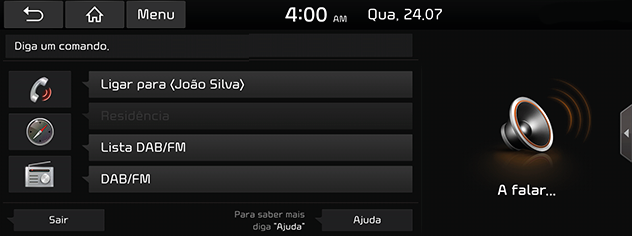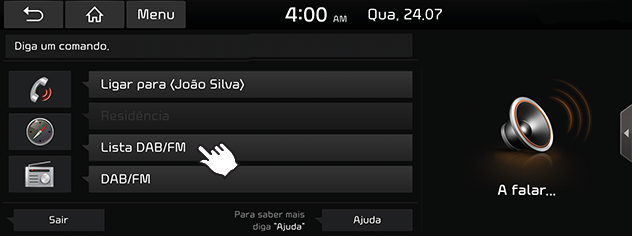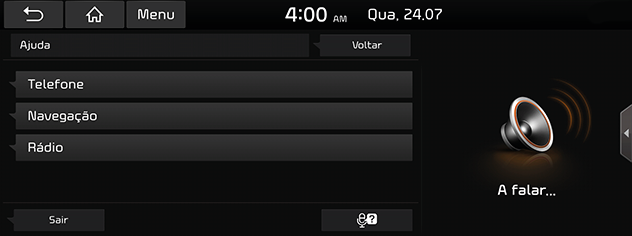Sistema de reconhecimento de voz
O que é o reconhecimento de voz?
A tecnologia de reconhecimento de voz executa o sistema pelo reconhecimento do comando da sua voz e garante as operações seguras de multimédia enquanto está a conduzir o veículo. Infelizmente, nem todos os comandos de voz possíveis são reconhecidos pelo sistema, devido a limitações tecnológicas. Para compensar essas limitações, o sistema apresenta os comandos de voz que estão disponíveis para serem utilizados.
Há erros na comunicação entre as pessoas. Da mesma forma, o reconhecimento de voz, por vezes, não entende o comando de voz em algumas circunstâncias. Se isso acontecer, verifique o ecrã para as opções disponíveis e diga o comando novamente ou selecione manualmente e prima o botão para o comando correspondente no ecrã.
Funcionalidades do reconhecimento de voz por idioma
A disponibilidade do suporte para o reconhecimento de voz varia de acordo com o idioma definido para o sistema.
Verifique o idioma atualmente definido antes de utilizar o reconhecimento de voz.
- Se alterar o idioma definido para o sistema para Eslovaco, Coreano ou Húngaro, o reconhecimento de voz não será suportado. Altere o idioma do sistema para outro idioma.
- O comando de navegação que exclui “Procurar endereço/Encontrar POI/Encontrar <Categoria>" suporta Russo, Português, Polaco, Sueco, Turco. Checo, Dinamarquês e Norueguês. Altere o idioma do sistema para outro idioma.
Controlar o comando de voz
Condição para o sistema de comando de voz
A maioria das funções pode ser controlada por voz. Siga as instruções seguintes para o desempenho ideal do reconhecimento de voz.
- Feche todas as janelas e o teto de abrir. O desempenho do reconhecimento de voz pode ser melhorado se o ambiente do interior do carro for silencioso.
- Prima o botão de reconhecimento de voz e diga o comando de voz pretendido após o som do sinal sonoro.
- O microfone está posicionado acima do condutor de modo que os comandos de voz possam ser falados e o condutor mantenha uma postura correta.
- Pronuncie os comandos de voz de forma natural e clara, como se estivesse numa conversa normal.
- Os símbolos especiais do nome da Lista telefónica não são considerados no reconhecimento de voz. Ex) James-Smith: “James Smith”
- O número de casa ou os dígitos no nome da Lista telefónica devem ser falados discretamente. Ex.) S1234: “Sul um dois três quatro"
- Dependendo das especificações, alguns comandos podem não ser suportados.
Iniciar o reconhecimento de voz
- Prima [
 ] com brevidade no controlo remoto do volante.
] com brevidade no controlo remoto do volante. - Diga um comando.
|
,Nota |
|
Ignorar mensagens de alerta
Enquanto a mensagem de alerta estiver a ser apresentada, prima [ ] rapidamente no controlo remoto do volante.
] rapidamente no controlo remoto do volante.
A mensagem de alerta é imediatamente terminada e o sinal sonoro soará. Após o sinal sonoro, diga o comando de voz.
Reiniciar o reconhecimento de voz
Enquanto o sistema aguarda, prima [ ] rapidamente no controlo remoto do volante.
] rapidamente no controlo remoto do volante.
A condição de comando em espera terminou e o sinal sonoro vai soar. Após o "bip", diga o comando de voz.
Terminar o reconhecimento de voz
- Enquanto o reconhecimento de voz estiver a funcionar, prima e mantenha seguro [
 ] no controlo remoto do volante ou diga “exit".
] no controlo remoto do volante ou diga “exit". - Enquanto estiver a utilizar o reconhecimento de voz, premir outro botão, exceto no controlo remoto do volante ou um botão diferente na unidade principal, vai fazer terminar o reconhecimento de voz.
Ajustar o volume de reconhecimento de voz
Enquanto o reconhecimento de voz estiver a funcionar, rode o botão [VOL] na unidade principal ou prima [VOL + / VOL-] no controlo remoto do volante.
Funcionamento básico para o comando de voz (Definição FM)
- Prima o controlo no controlo remoto do volante rotulado como [
 ]. O sistema aguarda o seu comando e exibe uma lista de comandos disponíveis no ecrã.
]. O sistema aguarda o seu comando e exibe uma lista de comandos disponíveis no ecrã.
|
|
- Após a instrução de voz e sinal sonoro, diga “FM”.
Início rápido do reconhecimento de voz (Controlo manual)
A maneira comum de ativar o reconhecimento de voz é esperar pela orientação de voz e, de seguida, dizer o comando para uma tarefa. Uma vez que este método requer que espere um pouco pela orientação de voz, pode selecionar um dos comandos apresentados no ecrã para acelerar o processo.
Pode considerar útil esta funcionalidade quando não quiser esperar pela orientação de voz completa ou quando o sistema não reconhecer a sua voz.
|
|
Sobre o comando de voz "Ajuda"
- Prima o [
 ] no controlo remoto do volante.
] no controlo remoto do volante. - Após a instrução de voz e sinal sonoro, diga “Help”. Os comandos disponíveis são exibidos no ecrã.
|
|
- Selecione ou diga o comando exibido no ecrã.
Lista de comandos de voz
Os comandos de reconhecimento de voz são classificados como "Comandos globais" e "Comandos Locais".
- Comandos globais (●): os comandos que podem ser utilizados imediatamente após a ativação de reconhecimento de voz.
- Comandos locais (□): Comandos que podem ser utilizados em estados específicos do modo multimédia/navegação/Bluetooth.
|
,Nota |
|
Alguns comandos irão funcionar adequadamente apenas quando um dispositivo USB, Bluetooth ou outro dispositivo for ligado. |
Comandos do telefone
- Os comandos de voz relacionados com chamadas de telefone podem ser utilizados depois de ligar o dispositivo de telefone Bluetooth.
- Para ligar para uma pessoa, por exemplo “Ligar para <João Silva>”, cujo nome está listado nos contactos, deve primeiro fazer a transferência da lista de contactos. (Pode transferir até 5.000 números de telemóvel.)
- Depois de transferir os contactos de telefone Bluetooth, irá demorar algum tempo para converter os contactos em dados de voz, durante o qual não vai poder fazer qualquer chamada pelo nome. O tempo necessário para converter os dados de voz pode variar dependendo do número de contactos transferidos.
|
Comando |
Funcionamento |
|
|
● |
Chamada |
Os contactos do telemóvel transferidos são exibidos no ecrã e, em seguida, pode fazer uma chamada ao dizer o nome. |
|
● |
Ligar para <Nome> |
Pode fazer imediatamente uma chamada para (nome) nos contactos transferidos do telemóvel. Ex.) “Ligar para João Silva" |
|
● |
Ligar para <Nome> para Telemóvel |
Pode fazer imediatamente uma chamada para (nome) nos contatos do telemóvel transferidos e gravados como “Telemóvel”. |
|
● |
Ligar para <Nome> para Escritório |
Pode fazer imediatamente uma chamada para (nome) nos contactos do telemóvel transferidos e gravados como “Escritório”. Ex.) “Ligar para João Silva no escritório" |
|
● |
Ligar para <Nome> em Casa |
Pode fazer imediatamente uma chamada para (nome) nos contactos do telemóvel transferidos e gravados como “Casa”. Ex.) “Ligar para João Silva em Casa" |
|
● |
Ligar para <Nome> em Outros |
Pode fazer imediatamente uma chamada para (nome) nos contatos do telemóvel transferidos e gravados como outra categoria de telefone exceto “telemóvel, casa, escritório”. Ex.) “Ligar para João Silva em Outro" |
|
● |
Marcar número |
Exibe o ecrã do número de marcação que pode dizer o número do telefone. |
|
● |
Marcar <N.º telefone> |
Pode fazer a chamada ao dizer diretamente o número que pretende chamar. Ex.) Marque 123-456-7890: "Marque um dois três quatro cinco seis sete oito nove zero" |
|
● |
Alterar dispositivo Bluetooth |
Pode ser desligado do dispositivo Bluetooth onde se encontra ligado e ligar-se a outros dispositivos Bluetooth já emparelhados. |
Comandos de rádio
|
Comando |
Funcionamento |
|
|
● |
Rádio |
Reproduz rádio que ouviu recentemente entre FM, AM e DAB. |
|
● |
DAB(Se equipado)/FM |
Liga a rádio DAB(Se equipado)/FM. |
|
● |
AM |
Liga a rádio AM. |
Comandos de multimédia
Verifique o seguinte antes de utilizar os comandos de multimédia.
- Ao utilizar comandos de multimédia e se a multimédia não estiver ligada ou não conter ficheiros reproduzíveis, então irá ouvir uma mensagem de voz que informa que isso não está disponível no momento.
- Se pronunciar o nome do suporte de multimédia que está atualmente a ser reproduzido de novo, o dispositivo de multimédia vai continuar a ser reproduzido. Por exemplo) Dizer "USB" enquanto o conteúdo USB está a se reproduzido.
|
Comando |
Funcionamento |
|
|
● |
Música |
Reproduz o ficheiro de música que foi reproduzido recentemente. |
|
● |
USB |
Reproduz ou exibe um ficheiro do USB que está atualmente ligado. |
|
● |
Áudio Bluetooth |
Reproduz um ficheiro de música do telemóvel Bluetooth que está atualmente ligado. Pode não ser suportado de acordo com o estado da ligação Bluetooth. |
|
● |
Música USB |
Reproduz um ficheiro de música do USB ligado na frente. |
Comandos de música USB
|
Comando |
Funcionamento |
|
|
□ |
Reproduzir |
Reproduz um ficheiro parado. Se estiver em reprodução, continua na condição atual. |
|
□ |
Pausar |
Pausa o ficheiro em reprodução. Se estiver em pausa, continua na condição atual. |
|
□ |
Reprodução aleatória |
Reproduz aleatoriamente todos os ficheiros. Se estiver em reprodução de forma aleatória, continua na condição atual. |
|
□ |
Reprodução aleatória desligada |
Cancela a reprodução aleatória e reproduz todos os ficheiros sequencialmente. Se estiver em reprodução sequencial, continua na condição atual. |
|
□ |
Repetir |
Repete o ficheiro em reprodução. Se estiver em repetição, continua na condição atual. |
|
□ |
Repetir desligado |
Cancela a repetição e reproduz todos os ficheiros sequencialmente. Se estiver em reprodução sequencial, continua na condição atual. |
Comandos de áudio Bluetooth
Os comandos globais estão sempre disponíveis. Por exemplo) “Áudio Bluetooth”.
Comandos de navegação
Verifique o seguinte antes de utilizar os comandos de navegação:
- Pesquisar e encontrar endereços localizados no estado ou província onde o seu veículo se encontra. Se quiser pesquisar noutro estado, diga o nome do estado/província e, depois, diga o endereço. O comando “Encontrar Endereço” está classificado por estados/províncias para lhe fornecer um serviço mais rápido.
- Alguns comandos, como “Cancelar percurso" estão disponíveis apenas quando o destino estiver fixado.
|
Comando |
Funcionamento |
|
|
● |
Pesquisar endereço |
Efetua a pesquisa para o endereço e define-o como o destino. Para pesquisar um endereço, diga “Cidade > Rua > Número da casa” (por esta ordem, excluindo o país). Por exemplo) Londres, Eresby Place, 32 (três dois) |
|
● |
Encontrar POI |
Encontre os pontos de interesse mais próximos da sua localização atual. Após este comando, pode encontrar o nome de um local, seguindo as instruções passo-a-passo. |
|
● |
Encontrar <Categoria> |
Encontre a <Categoria> mais próxima da sua localização atual. Para obter mais informações de “Categoria”, consulte a lista “Encontrar <Categoria>”. |
|
● |
Mapa |
Vai para a localização atual no mapa de navegação. |
|
● |
Destinos anteriores |
Exibe uma lista de destinos recentes que possa voltar a consultar ao dizer o número na lista. |
|
● |
Informação de trânsito |
Vai para o ecrã do menu de Informações de trânsito. |
|
● |
Ir para casa |
Define a sua casa como destino. O seu endereço de casa deve ser definido no Sistema de navegação. |
|
● |
Ir para o escritório |
Defina o destino para o seu escritório/local de trabalho. O seu escritório/local de trabalho devem ser definidos no Sistema de navegação. |
|
● |
Orientação por voz ligada |
Liga o sistema de orientação por voz. |
|
● |
Orientação por voz desligada |
Desliga o sistema de orientação por voz. |
|
● |
Ampliação máxima |
Amplia o máximo possível o mapa de navegação. |
|
● |
Ampliação mínima |
Diminui a ampliação o máximo possível do mapa de navegação. |
|
● |
Parar orientação |
Para o percurso para o destino fixo. |
|
● |
Continuar orientação |
Retomar a orientação do percurso para o destino fixo. |
|
● |
Tempo restante e distância |
Diz-lhe a distância e o tempo restantes até ao seu destino. |
|
● |
Opções do percurso |
Reinicia o percurso para o seu destino. Pode, de seguida, selecionar "Rápido" ou "Curto". |
|
● |
Visão geral do percurso |
Exibe um mapa geral de todo o percurso para o seu destino. |
|
● |
Encontrar um percurso rápido |
Não suportado |
|
● |
Encontrar um percurso curto |
Não suportado |
Outros comandos (Comandos utilizados na Lista/Ajuda/etc.)
|
Comando |
Funcionamento |
|
|
● |
Ajuda |
Vai para o ecrã de ajuda de reconhecimento de voz. Todos os comandos disponíveis podem então ser identificados e utilizados. |
|
□ |
Sim/Não |
Quando o reconhecimento de voz está ativo, este comando é utilizado quando é solicitada uma resposta para uma pergunta de confirmação. |
|
□ |
Linha 1~4 (Um-Quatro) |
Quando não pode selecionar um determinado nome, como no histórico de chamadas, pode selecioná-lo ao usar números. Números simples, como "um" e "dois", podem ser reconhecidos. |
|
□ |
Próximo/Anterior |
Quando cinco ou mais itens pesquisados são listados, pode ir para a página anterior ou seguinte ao utilizar um comando de voz. |
|
□ |
Entrada manual |
Quando são exibidos os resultados de pesquisa Marcação e Destino, este comando é utilizado para pesquisar manualmente em vez de pesquisar ao utilizar um comando de voz. O reconhecimento de voz para após este comando ser utilizado. |
|
□ |
Voltar |
Retorna ao ecrã anterior. |
|
● |
Sair |
Termina o reconhecimento de voz. |
Lista “Encontrar <Categoria>”
Os nomes de locais de navegação podem ser alterados após uma atualização. Os nomes dos locais disponíveis dependem do modelo.
|
Emergência |
|
|
Hospital |
Serviço médico |
|
Esquadra da polícia |
Farmácia |
|
Posto de combustível |
|
|
Posto de combustível |
|
|
Restaurantes |
|
|
Restaurante de cozinha balcânica |
Restaurante de cozinha francesa |
|
Bar ou pub |
Restaurante de cozinha alemã |
|
Cafetaria |
Restaurante de cozinha internacional |
|
Restaurante de cozinha chinesa |
Restaurante de cozinha italiana |
|
Restaurante de cozinha rápida |
Restaurante de cozinha japonesa |
|
Restaurante de cozinha coreana |
Casa de bifes |
|
Restaurante de cozinha espanhola |
|
|
Alojamento |
|
|
Alojamento |
|
|
Transportes |
|
|
Aeroporto |
Aluguer de automóveis |
|
Estação de autocarros |
Terminal de ferry |
|
Estação de caminhos de ferro |
|
|
Viagens |
|
|
Passagens fronteiriças |
Área de descanso |
|
Posto de turismo |
|
|
Estacionamento |
|
|
Parque e passeio |
Estacionamento em garagem |
|
Área de estacionamento aberto |
|
|
Empresa e locais públicos |
|
|
Cemitério |
Centro comunitário |
|
Câmara municipal |
Centro de exposições ou conferências |
|
Instalações comerciais |
Zona industrial |
|
Escola |
Estação de correios |
|
Universidades e faculdades |
|
|
Passatempos e atrações |
|
|
Parque de diversões |
Patinagem no gelo |
|
Centro da cidade |
Marina |
|
Campo de golfe |
Museu |
|
Monumento histórico |
Instalação recreativa |
|
Estação de esqui |
Atração turística |
|
Centro desportivo |
|
|
Compras |
|
|
Mercearia |
Centro comercial |
|
Garrafeira |
|
|
Bancos |
|
|
Bancos |
|
|
Entretenimento |
|
|
Centro de bowling |
Cinema |
|
Casino |
Teatro |
|
Animação noturna |
|
|
Assistência Kia |
|
|
Assistência Kia |
Concessionários Kia |
|
Estação de carregamento |
|
|
Estação de carregamento |
|